реклама
 Откакто за първи път получих своя Droid, ми беше много любопитно как хората произвеждат някои от тези невероятни приложения на и извън пазара на Android. Аз съм програмист, но не талантлив хакер от всякакъв участък от въображението. Усвоих Visual Basic и Coldfusion, но когато става дума за писане на приложение от нулата, което ще работи на мобилно устройство, бях сигурен, че това е добре извън обхвата на моите способности.
Откакто за първи път получих своя Droid, ми беше много любопитно как хората произвеждат някои от тези невероятни приложения на и извън пазара на Android. Аз съм програмист, но не талантлив хакер от всякакъв участък от въображението. Усвоих Visual Basic и Coldfusion, но когато става дума за писане на приложение от нулата, което ще работи на мобилно устройство, бях сигурен, че това е добре извън обхвата на моите способности.
Когато става въпрос за разработване на мобилни приложения Кратко ръководство за разработване на приложения за Android с Google App Inventor Прочетете още по-специално, най-близкото, до което сме стигнали в MUO, е статията на Бет как да разработим приложение за iPhone Как да разработим просто приложение за iPhone и да го изпратите на iTunes Прочетете още . Дори с подхода на iPhone трябва да научите Objective-C. С други думи - трябва да научите как да станете кодер. Е, за тези от вас, които ценят визуално базираното програмиране като мен, тогава ще се радвате да научите, че Android го е направил възможно за всеки, който има дори най-основното програмно изживяване, да създаде свой собствен висококачествен и високо функционален Android приложения. Тайното оръжие за разработване на приложения за Android? Той се нарича [NO LONGER WORKS] Google App Inventor и се предлага в Google Labs.
Настройване на Google App Inventor
Приложението Inventor се състои от три части. Има инструмент за проектиране, редактор на блокове и накрая конфигуриране на телефона ви.
Първото нещо, което трябва да направите, е да настроите телефона си. Влез в Настройки -> Приложения и се уверете, че „Неизвестни източници“Е избран. Това позволява на редактора на блокове да се инсталира и да комуникира с вашия телефон за тестване.
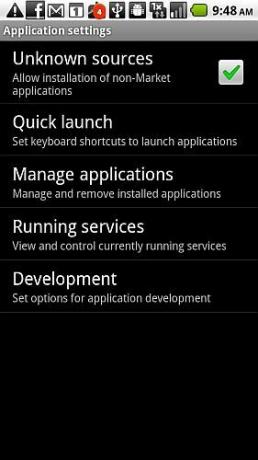
След това кликнете върху „развитие"И се уверете, че сте активирали и двете"Отстраняване на грешки чрез USB" и "Остани буден.”
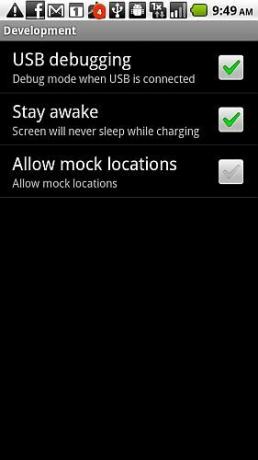
Познайте какво - това е всичко трябва да направите, за да конфигурирате телефона си да работи с инструментите за програмиране.
Когато за първи път се регистрирате, за да използвате приложението Inventor, ще трябва да инсталирате редактора на блокове като една от стъпките. Това е Java приложение, което се инсталира на вашия компютър и ви дава възможност да модифицирате поведение на „блоковете“, които сте създали в режим на проектиране, и то комуникира директно с вашия телефон.
След като се регистрирате и сте в инструмента за дизайн, просто изберете „нов“И назовете първия си проект. В този пример ще започна с подходяща игра за децата си, където те трябва да съпоставят изображения на котки в мрежа 3 x 4.
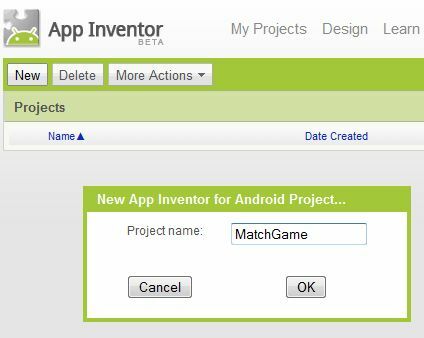
Инструментът за проектиране е създаден много като Visual Basic и Visual C ++, където обектите, които можете да използвате, са отляво, а областта на дизайна или „формата“ е в центъра. В този случай формата е индивидуалният екран и можете да имате няколко екрана на приложение (само не забравяйте да включите навигация).
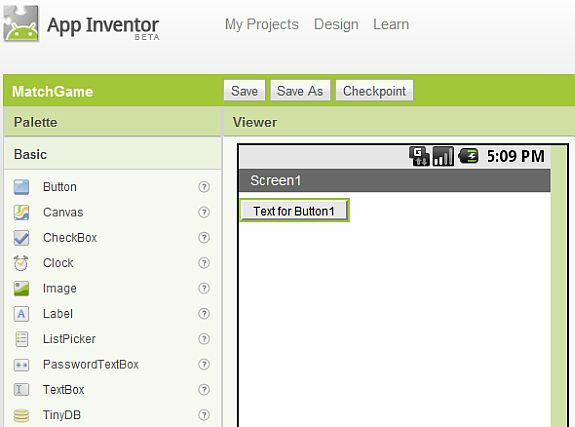
След като щракнете и плъзнете компонент върху екрана, той се показва от дясната страна на приложението за дизайн под елементи. Под „Имоти“Можете да преглеждате и променяте първоначалните свойства на дисплея на този компонент.
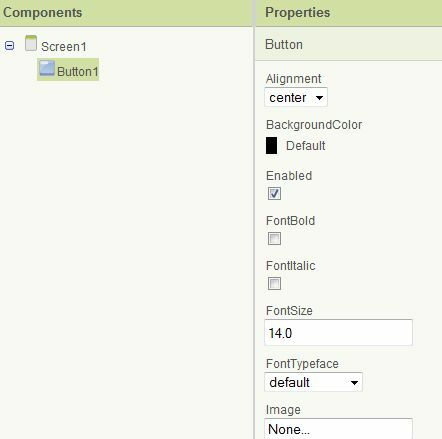
Сега по-долу създадох екран с таблица 3 × 4 (можете да намерите това в „Подреждане на екрана“) И след това добавих 12 бутона с отделни изображения на котки за всяко свойство„ изображение “на бутоните.
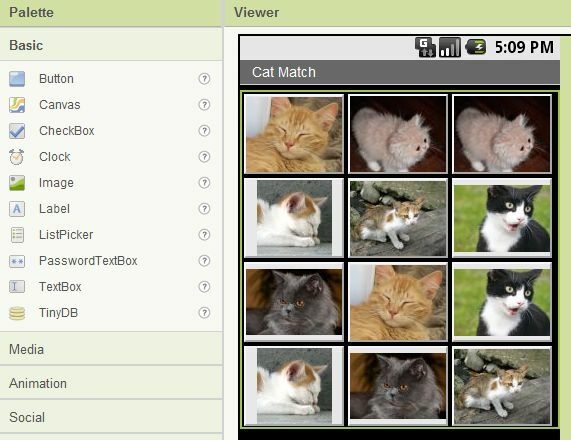
След като започнете да използвате редактора на блокове, всички тези свойства на дизайна могат да бъдат променени. Както можете да видите по-долу, дефинирах изображението на бутон 1 като празно изображение (което заредих в режим на проектиране като сиво изображение, наречено „Изображение1“).
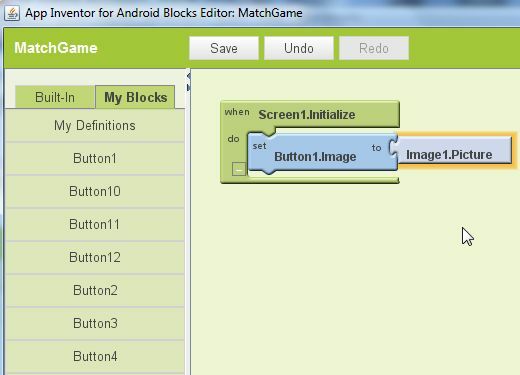
Както можете да видите, всичко е визуално - тук няма кодиране. Под „Моите блокове”Избрах компонента“ Screen1 ”и плъзнах“инициализиране”Събитие в централната програмна зона. Трябва да кажете на събитие какво да прави, когато то се проведе, така че аз плъзнах свойството Button1.Image в полето и след това му казах да използва това свойство „Image1“.
След около час игра наоколо - завърших програмирането на инициализацията на всички бутони, когато приложението ми се зареди за първи път, както и какво да правя, когато потребителят натисне първия бутон.
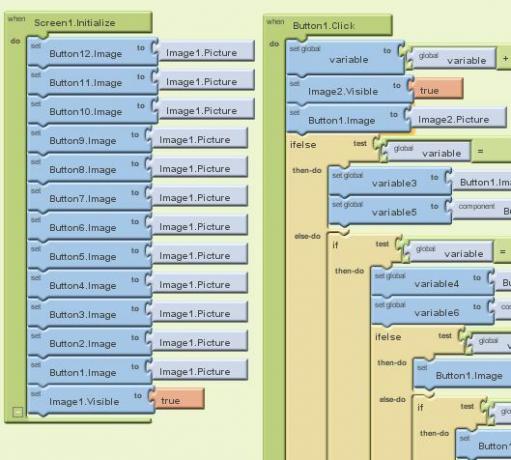
Както можете да видите, дори приложение като съвпадаща игра може да изисква внимателно да обмислите всяка възможност. Можете да програмирате за всички възможности, като дефинирате и програмирате компоненти на събитията. Примерът по-горе може да се усложни, така че ако току-що започвате, придържайте се към нещо просто като примера, който Google предоставя при първата регистрация. Можете да завършите обучение там, когато ви е приятно с процеса на програмиране и тестване.
Както можете да видите в лявата лента за навигация в инструмента за дизайн, имате достъп до почти всичко, което вашият Android може да направи - сензори, списък с контакти, видео плейъри и много други.
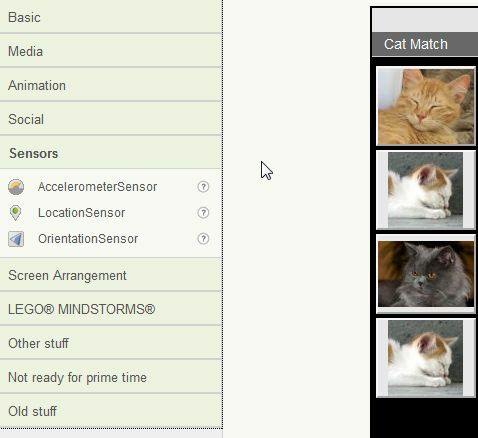
И така - ето моето произведение на изкуството, програмирано, тествано и след това най-накрая инсталирано на телефона ми след около час. Все още трябва да програмирам и останалите бутони.
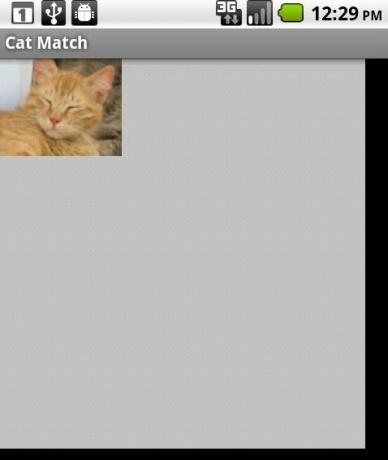
Излишно е да казвам, че дори бих могъл да получа нищо да се движа по телефона ми с усилия за около час е впечатляващо. Мислех, че ще бъде почти невъзможно.
Така че, регистрирайте се, за да станете разработчик и сами да изпробвате програмиста на Google App. Може да се изненадате, може да се окажете, че създавате някои от най-готините приложения, които можете да си представите. Нужно е само малко търпение и известно време, за да си поиграете с инструментите за разработка.
Кажете ни дали сте успели да успеете да разработите свои собствени приложения за Android и какво мислите за инструментите за дизайн и блокиране на редактора в секцията за коментари по-долу!
Кредит за изображение: Svet
Райън има бакалавърска степен по електротехника. Работил е 13 години в автоматизацията, 5 години е в ИТ, а сега е инженер на приложения. Бивш управляващ редактор на MakeUseOf, той говори на национални конференции за визуализация на данни и е участвал в националната телевизия и радио.